Cómo exportar marcadores de Chrome
Google Chrome Cromo Google Héroe / / June 01, 2020
Ultima actualización en
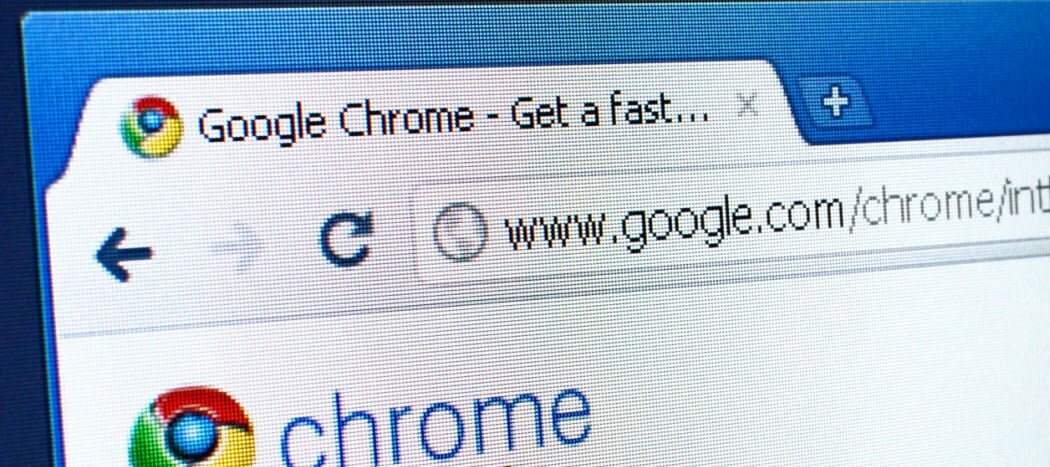
¿Desea exportar sus marcadores de Chrome manualmente? Aquí te explicamos cómo hacerlo.
Todos tenemos nuestros sitios web favoritos. Ya sea un vistazo a las noticias o un pico en sus subreddits favoritos, los marcadores nos permiten ahorrar tiempo y llevarnos rápidamente a donde debemos ir en la web con solo hacer clic en un botón.
Creamos cientos de marcadores a lo largo de los años, una cápsula del tiempo de nuestro historial de navegación pasado. Si te estás mudando a una computadora nueva, probablemente quieras llevar tu Marcadores de Chrome contigo. Si no está sincronizando los marcadores de Chrome con su cuenta de Google, puede exportarlos manualmente.
Esto le permitirá importarlos a una nueva instalación de Chrome en cualquier PC que desee, aquí le mostramos cómo hacerlo.
Exportar sus marcadores de Chrome
No requiere un manual extenso para exportar sus marcadores de Chrome; el proceso es bastante fácil de hacer.
Para comenzar, abra Chrome y presione el botón de menú (tres puntos verticales) en la esquina superior derecha.
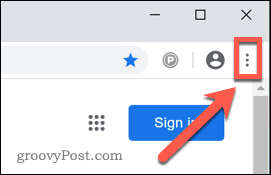
En el menú de Chrome, presione Marcadores> Administrador de marcadores.
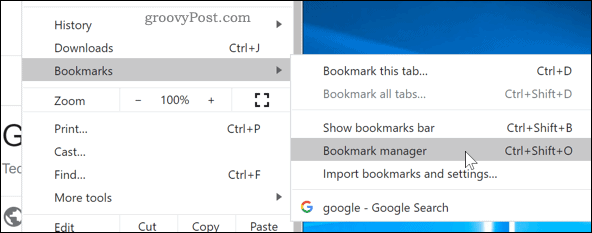
Esto abrirá el administrador de marcadores de Chrome, donde puede acceder y organizar sus marcadores guardados.
En la parte superior de la página hay una barra de búsqueda, con otro botón de menú al lado: presione para acceder al menú del administrador de marcadores.

En el menú del administrador de marcadores, presione el Exportar marcadores opción para comenzar a exportar sus marcadores.
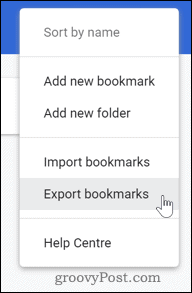
Sus marcadores se exportarán como un archivo HTML. Dé un nombre a este archivo y elija dónde desea guardarlo, luego presione Salvar para guardar el archivo
Si planea importar sus marcadores a una computadora nueva, puede guardar el archivo en una unidad flash o guardarlo en su computadora y enviárselo por correo electrónico.
Importar sus marcadores de Chrome
Una vez que se haya mudado a otro perfil o instalación de Chrome, puede importar sus marcadores siguiendo un proceso similar.
Para comenzar, abra Chrome y presione el botón de menú en la esquina superior derecha
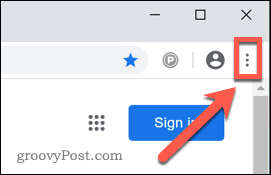
En el menú de Chrome, presione Marcadores> Administrador de marcadores para abrir el administrador de marcadores de Chrome.
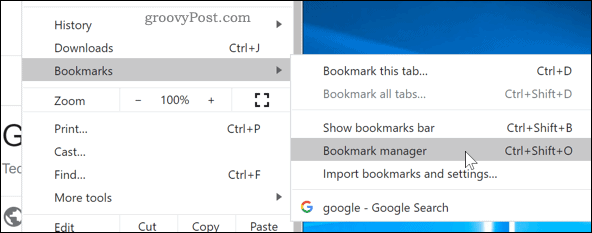
En el administrador de marcadores, presione el icono de menú junto a la barra de búsqueda en la parte superior de la página.

Seleccione Importar marcadores para comenzar a importar sus marcadores de Chrome exportados.
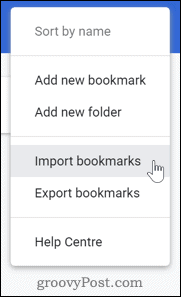
Navegue hasta el archivo guardado de marcadores de Chrome, selecciónelo y haga clic en Abierto para abrir el archivo
Tus marcadores ahora deberían importarse y estar visibles en tu nueva instalación de Chrome, listos para que los uses.
Otras formas de migrar marcadores de Chrome
Si desea exportar e importar marcadores de Chrome manualmente, los métodos anteriores ofrecen una forma sencilla de hacer el trabajo. Sin embargo, hay otras formas de migrar sus marcadores de Chrome a un nuevo perfil o instalación.
Si planea usar el mismo perfil en su nueva computadora, entonces también es posible sincronizar Chrome en todos los dispositivos usando su cuenta de Google. Esto sincronizará sus marcadores, historial de búsqueda, contraseñas y extensiones instaladas en cualquier dispositivo que use Chrome, siempre que use la misma cuenta.
Si desea limitar la configuración que se sincroniza (por ejemplo, la sincronización de marcadores en todos los dispositivos pero no en las extensiones), puede hacerlo. Para hacer esto, presione el botón de menú> Configuración> Sincronización y servicios de Google> Administrar sincronización y seleccione los servicios que desea sincronizar.
¿Qué es el capital personal? Revisión de 2019 que incluye cómo lo usamos para administrar el dinero
Ya sea que esté comenzando a invertir o sea un comerciante experimentado, Personal Capital tiene algo para todos. Aquí hay un vistazo a ...



